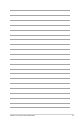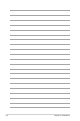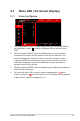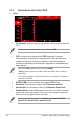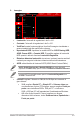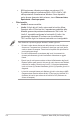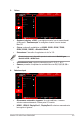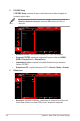User Guide
Table Of Contents
- Contenuti
- Avvisi
- Informazioni sulla sicurezza
- Cura e pulizia
- Takeback Services
- Informazioni sul prodotto per la classe di efficienza energetica UE
- Capitolo 1: Introduzione al prodotto
- 1.1 Benvenuti!
- 1.2 Contenuti della confezione
- 1.3 Introduzione al monitor
- Capitolo 2: Installazione
- 2.1 Montare il supporto/base
- 2.2 Gestione dei cavi
- 2.3 Rimuovere il supporto/base (per l'installazione su parete VESA)
- 2.4 Regolazione del monitor
- 2.5 Collegamento dei cavi
- 2.6 Accensione/spegnimento del monitor
- Capitolo 3: Istruzioni generali
- 3.1 Menu OSD (On-Screen Display)
- 3.2 Aura
- 3.3 Sommario delle specifiche
- 3.4 Dimensioni esterne
- 3.5 Risoluzione dei problemi (FAQ)
- 3.6 Modalità operative supportate
3-3Monitor LCD ASUS Serie PG32UQXR
2. Immagine
Back Enter Select Exit
Volume 80
Selezione input
DisplayPort-1
GameVisual
Modalità gara
HDR
DISATTIVA
Gioco
Immagine
Colore
Selezione input
PIP/PBP Setup
Luminosità
Contrasto
VividPixel
Impostazione HDR
Riduzione dinamica luminosità
ASCR
Controlli
Filtro luce blu
28
50
160Hz
3840x2160
• Luminosità: l’intervallo di regolazione è da 0 a 100.
• Contrasto: l’intervallo di regolazione è da 0 a 100.
• VividPixel: questa funzione migliora i bordi dell’immagine visualizzata e
genera immagini ad alta qualità sullo schermo.
• Impostazione HDR: Impostare la modalità HDR su ASUS Gaming HDR,
ASUS Cinema HDR, o Console HDR. È possibile regolare la luminosità
HDR quando è attiva la funzione Luminosità Regolabile.
• Riduzione dinamica luminosità: sincronizza i contenuti mentre cambia il
contrasto per eseguire la riduzione dinamica della retroilluminazione.
• ASCR: attiva/disattiva la funzione ASCR (ASUS Smart Contrast Ratio).
ASCR, ELMB, Filtro luce blu e Modalità PIP/PBP non sono disponibili
(impostate su DISATTIVA) quando è attiva la Riduzione dinamica luminosità.
La curva HDR PQ sarà inuenzata quando la Luminosità Regolabile è su
ATTIVO in modalità HDR.
• Controlli: regolare il formato su 16:9, 4:3 o 21:9 per uno scenario di
gioco diverso.
• 16:9: scegliere Simula 27" o Simula 25" in Schermo intero per
una dimensione di gioco FPS migliore; oppure scegliere Punto per
punto come risoluzione 3232 x 1822 per 27" o risoluzione
2992 x 1682 per 25" nell'impostazione Visualizzazione Windows.
• 4:3: offre diversi formati 4:3 tra cui scegliere con diverse
dimensioni dello schermo, inclusi Schermo intero, Equivalente e
Punto per punto.